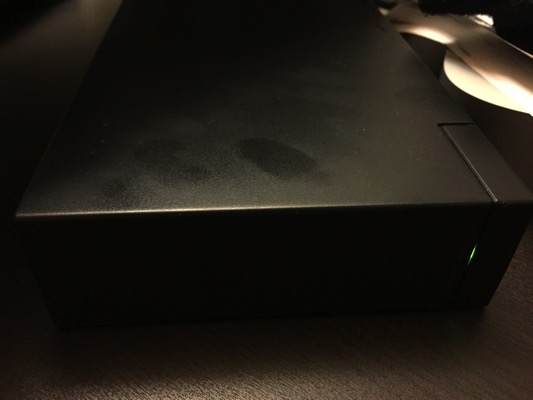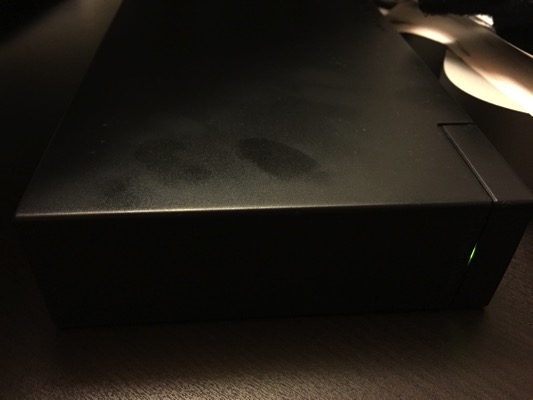
一昔前に比べて、HDDもどんどん安くなっていますね。
Macminiの容量がいっぱいになってきたので、3TBのHDDを購入しました。
3TBのHDDをタイムマシン用と動画・写真ファイル保存用の2つにわけたのでその記録を残しておきます。
ツイッター(@dejidoku)、Facebookページコレイイ・家事楽フォロー大歓迎のむのんです。
タイムマシン用とファイル用にわける方法
アプリケーション⇛ディスクユーティリティ
アプリケーション⇛ディスクユーティリティをひらきます。
わからなければ、アプリケーションを選んだ後に、右上でディスクと検索をかけると出てきます。
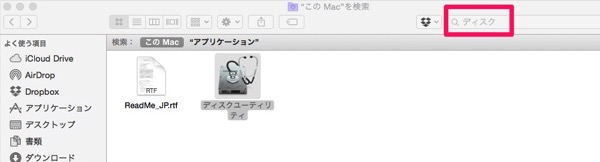
パーティションを設定
HDDの名前を選択して、パーティションを選択します。
パーテクションのレイアウトを2パーティションで2つに、3パーティションで3つに分けることができます。
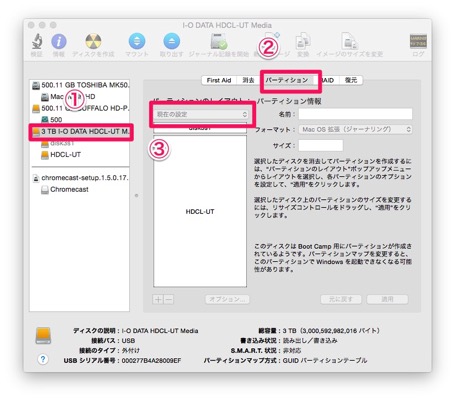
2パーティションにして、それぞれのストレージと名前とフォーマットを選択します。
フォーマットは?
Macのみやタイムマシン用の場合は、Mac OS 拡張で良いと思います。
Windowsと両方で使いたい場合は、Windowsが新しい場合はexFATで、
古くて、4GB以上の古いファイルを使わないといった場合はFAT32がいいようです。
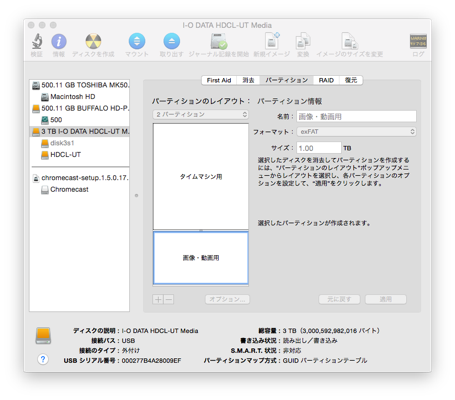
適用を押すと、確認が出るので、パーティションを行います。
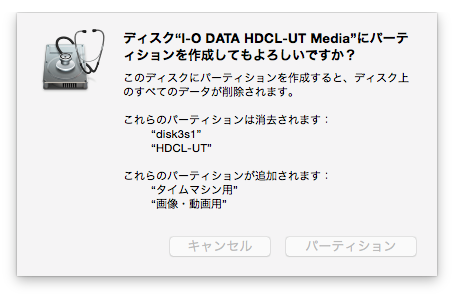
完成
これで、タイムマシン用に2TB、画像・動画用に1TB分けることができました!
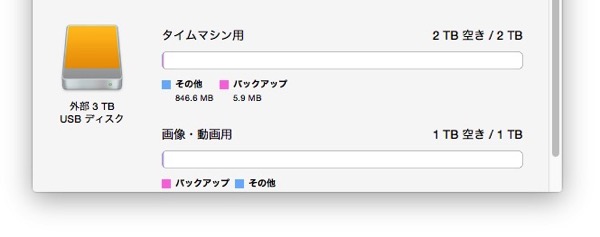
I-O DATA HDD
音がとても静かで気になりません。Macにあわせて自動でスイッチオン・オフしますし、いい製品ですね。
USB3.0もありますが、わが家のMacmini2011では対応していないので、そのスピードはまだわかりません。
あとがき
ほんの少し前まではフロッピーディスクで数MBの時代だったのに、いまや少し立ったらスマホで1TBとかいう時代もくるんでしょうね。